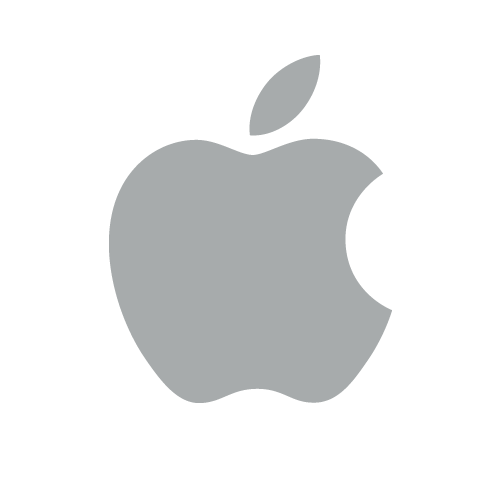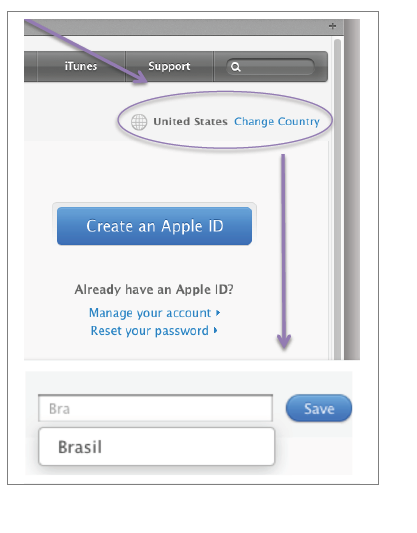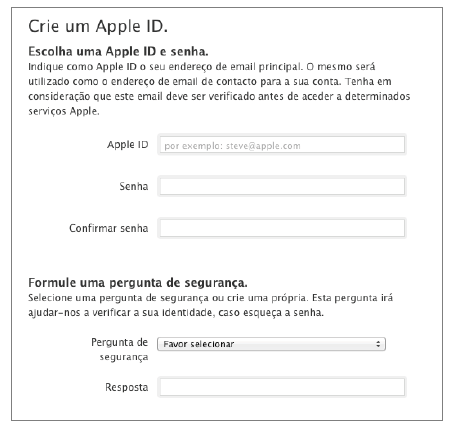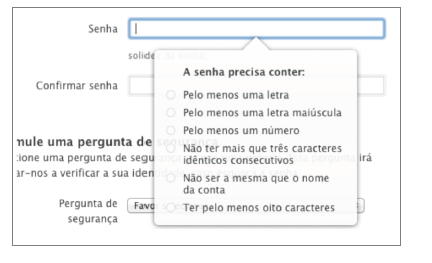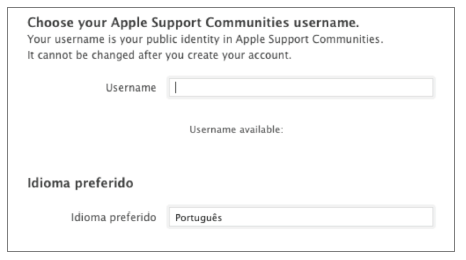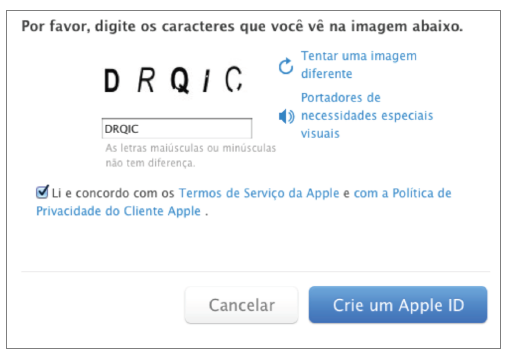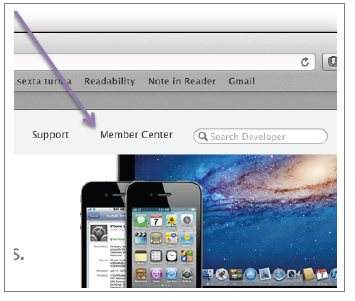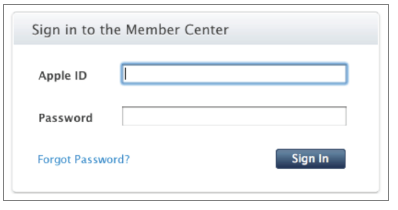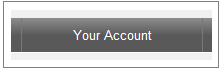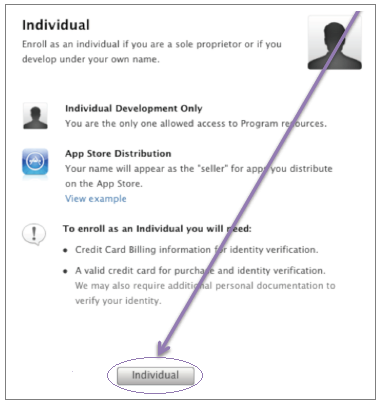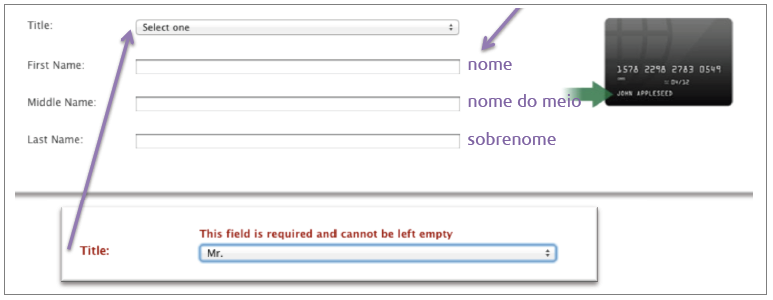Guia para abertura de conta na Apple – Pessoa Física
Guia para abertura de conta na Apple – Pessoa Física: Para ter seu aplicativo próprio no iTunes você precisa abrir uma conta de Desenvolvedor na Apple. Apesar de ser um pouco longo o processo é simples. Segue um guia com todos os passos:
1° Passo – Cadastro de uma nova Apple ID
Acesse o site: http://appleid.apple.com . Altere o “país” na parte superior indicada na imagem abaixo. Isso facilita o cadastro.
Depois clique em “Crie um Apple ID” e siga os próximos passos. Preencha todos os dados. O Apple ID deve ser um email válido (será confirmado posteriormente).
A senha deve atender alguns critérios e deve possuir: – Pelo menos uma letra; – Pelo menos uma letra maiúscula; – Pelo menos um número; – Não repetir letras consecutivas; – Não repetir o nome da conta; – Mínimo de 8 letras.
Se aparecer o campo em inglês abaixo, preencha com o mesmo email que usou no Apple ID e conclua.
Conclua o cadastro e não se esqueça de preencher o CAPTCHA (letras da imagem) e de ACEITAR os termos de uso da Apple. Ao término dessa etapa, a Apple lhe enviará um email com um número para confirmar seu cadastro (o número também é um link para a página de confirmação).
2º Passo – Cadastro da Apple ID como Desenvolvedor Acesse o site: http://developer.apple.com Obs.: As páginas de cadastro de desenvolvedor estão todas em Inglês, mas na sequência explicamos com detalhes todos os passos. Entre no link “Member Center”:
Quando solicitado na próxima página, entre com o Apple ID cadastrado anteriormente.
Logo ao entrar de o aceite clicando no checkbox do formulário.
Nessa página é para preencher alguns dados. Pode colocar os dados conforme as duas imagens abaixo, e depois clique em Continue:
Software Engineer, 2013-Present, Apps (AppStore)
Android
2º Passo – Cadastro de publicador na Apple Store
Agora quando entrar no “Member Center” com a conta cadastrada, abrirá uma página especial com informações da conta. Clique em “Your Acount”.
Em seguida clique em “Join Today”, ao lado de “iOS Developer Program”. Na página seguinte clique em “Enroll Now”
Para começar o registro de publicador é preciso optar por começar um Apple ID novo ou usar um existente. Nós já criamos anteriormente o Apple ID e já o cadastramos como desenvolvedor.visit it
Portanto escolha a opção “Existing Apple ID.”:
Continue, daqui em diante começamos a colocar dados para a compra do programa de desenvolvimento da Apple, portanto siga as recomendações a risca. Nesse momento chegamos a uma decisão importante. Temos que escolher se nossa conta será pessoal ou será vinculada a uma empresa. Segue principais diferenças:
Individual: O nome da pessoa física irá aparecer como sendo o publicador do app. (Demora cerca de 2 dias para aprovação da conta)
Empresarial: O nome da empresa irá aparecer como sendo o publicador do app. (Demora cerca de 40 dias para aprovação)
Portanto nós recomendamos fortemente que faça o processo como conta individual, principalmente porque é muito mais simples e costuma ser aprovado com muito mais agilidade.
Caso opte pela conta empresarial, siga as instruções da etapa adicional “Cadastrando como Empresa”. Se optar pela conta individual, selecione o botão “Individual”, como ilustrado abaixo:
Os passos seguintes são informações da conta e de cobrança. Preencha os dados exatamente como está no seu cartão de crédito Internacional. O nome e sobrenome devem estar com a mesma grafia do cartão. Não se esqueça de marcar um título pessoal ou irá dar erro no fim.
Preencha os dados de ENDEREÇO, assim como aparecem na fatura do seu cartão. Continue para o próximo passo. Na próxima etapa, escolha novamente o programa que quer aderir, “iOS Developer Program” e continue.
Na próxima página, confirme os dados cadastrados e prossiga.
Na seguinte, (leia e) aceite mais um acordo de licensa, e prossiga.
4º Passo – Pagamento
Agora é a etapa final do processo.
Volte para a página principal e clique em “Your Account. Logo abaixo vai aparecer o botão “Continue Enrollment”, clique nele. Nessa página clique em “Purchase” no texto descrito.
Você vai entrar na seguinte página, cadastre os dados do seu cartão. Cadastre exatamente como está no cartão (Nome, número, etc) e também o endereço para onde vai a fatura do cartão.
Após o cadastre de um Continue. Nesta página confirme todos os seus dados e clique em “Place Order”.
Agora está finalizado o processo, vai aparecer a confirmação informando que em até dois dias úteis a Apple confirma o pagamento. Eles enviam um código de ativação para o e-mail cadastrado para que você ative a sua conta.